Google Assistant לא יפתח כלום!
מתי Google Assistant לא יפתח כלום, זה יכול להוביל לכאבי ראש גדולים, במיוחד אם אתה מנסה להשתמש בטלפון שלך במצב דיבורית או עם אנדרואיד אוטומטי.
כאשר Google Assistant מסרב לפתוח משהו, זה בדרך כלל קשור לבעיות באפליקציית גוגל או במנעול חכם תכונה, אבל יכולה להיות גם בעיה עם תאימות, חיבור האינטרנט שלך, או אפילו המיקרופון שלך. כאשר בעיה זו מתרחשת, בדרך כלל תראה את ההודעה הבאה:
"מצטער, אני לא יכול לפתוח אפליקציות במכשיר הזה."
במקרים אחרים, Google Assistant לא יגיב כלל, או שתראה את סמלי הנקודות של Google Assistant זזים לזמן מה, אך האפליקציה המבוקשת לא תיפתח.
כיצד לבדוק תאימות של Google Assistant
לפני שתעשה משהו אחר, ודא שהמכשיר שלך מסוגל להפעיל את Google Assistant. אם לא, Google Assistant לא יוכל לבצע שום משימות בטלפון שלך.
כדי ש-Google Assistant יעבוד, הטלפון שלך צריך לעמוד בדרישות המינימליות הבאות:
- אנדרואיד 5.0 ומעלה
- Google app גרסה 6.13 ומעלה
- שירותי Google Play הותקנו
- לפחות 1.0 GB זיכרון
- הגדר לשפה תואמת
Google Assistant תומך בהרבה שפות, כולל סינית (מסורתית), דנית, הולנדית, אנגלית, צרפתית, גרמנית, הינדית, אינדונזית, איטלקית, יפנית, קוריאנית, נורווגית, פולנית, פורטוגזית (ברזיל), רוסית, ספרדית, שוודית ותאילנדית, וכן טורקי.
האם פקודות Google Assistant עובדות?
Google Assistant הוא כלי שימושי, אבל הרבה דברים יכולים להשתבש איתו. אם הטלפון שלך עומד בדרישות ו-Google Assistant יופעל כשאתה אומר "אוקיי גוגל" או "היי גוגל", בדוק אם הוא מגיב לפקודות כלשהן.
אם אינך בטוח איזו פקודה לנסות, הנה רשימה של פקודות Google Assistant. נסה להשתמש בפקודה שניתן לבצע במלואה בתוך Google app, כמו בקשת חיפוש. אם הפקודה עובדת, ואתה רואה רשימה של תוצאות חיפוש, פירוש הדבר ש-Google Assistant עובד בתפקיד מסוים.
אם אינך רואה תוצאות חיפוש, זה אומר שיש לך בעיה עם Google Assistant לא עובד בכלל, לא רק בעיה עם זה שהוא מסרב לפתוח שום דבר.
כיצד לתקן ש-Google Assistant אינו פותח דבר
כאשר Google Assistant מסרב לפתוח משהו, זה בדרך כלל בגלל בעיות באפליקציית גוגל. אתחול הטלפון שלך לפעמים עושה את העבודה, אבל יש כמה דברים אחרים שתרצה לבדוק גם כן.
אם Google Assistant שלך לא יפתח דבר, בצע את שלבי פתרון הבעיות הבאים:
הפעל מחדש את הטלפון שלך. לפני שתנסה משהו יותר מסובך, הפעל מחדש את הטלפון שלך. זה תיקון פשוט שלעתים קרובות עובד. לאחר שהטלפון שלך סיים לאתחל, נסה להשתמש שוב ב-Google Assistant.
-
בדוק את קישוריות האינטרנט שלך. Google Assistant מסתמך על חיבור לאינטרנט כדי לעבד את הפקודות שלך. ודא שיש לך חיבור נתונים אמין, או חבר את הטלפון שלך ל-Wi-Fi ונסה להשתמש שוב ב-Google Assistant.
אם Google Assistant עובד עבור פקודות כמו חיפושי אינטרנט אבל לא יפתח כלום, כנראה שהבעיה היא לא החיבור לאינטרנט שלך.
ודא ש-Google Assistant יכול לשמוע אותך. אם Google Assistant לא מגיב בכלל, ייתכן שהוא לא יוכל לשמוע אותך. נסה לעבור לאזור שקט אם אתה נמצא במקום רועש. אם אתה כבר באזור שקט, בדוק את המיקרופון של הטלפון כדי לוודא שהוא לא חסום על ידי אבק או פסולת אחרת.
-
נסה פקודה אחרת.
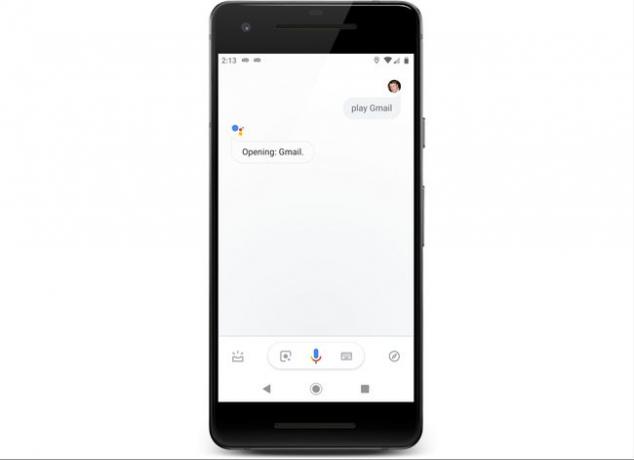
Google Assistant מקבל מספר פקודות שונות שכולן גורמות לו לפתוח אפליקציה. אם אמירת "פתח את Gmail" לא עובדת, נסה לומר "הפעל את Gmail" או "הפעל את Gmail".
אם Google Assistant עובד עם פקודה אחת, ולא עם אחרות, אימון מחדש של מודל הקול עשוי לעזור.
פתח את Google app ולאחר מכן נווט אל יותר > הגדרות > קוֹל > Voice Match > אימון מחדש של דגם קול. לאחר מכן הקש יותר, ואמור את הביטויים המצוינים בבירור לתוך המיקרופון של הטלפון שלך.
-
נתונים מקומיים פגומים הם אחת הסיבות השכיחות ביותר לסירוב של Google Assistant לפתוח שום דבר. כדי לטפל בבעיה זו, תצטרך נקה את המטמון של Google app שלך.
לִפְתוֹחַ הגדרות > אפליקציות והתראות.
-
בֶּרֶז גוגל > אִחסוּן > נקה מטמון.
אם Google Assistant עדיין לא פותח כלום, המשך לשלב הבא.
-
במקרים מסוימים, ניקוי המטמון של Google app אינו מספיק. השלב הבא הוא לנקות את כל הנתונים המאוחסנים מקומית, הכוללים דברים כמו שלך חפש היסטוריה והגדרות הזנה.
לִפְתוֹחַ הגדרות > אפליקציות והתראות > גוגל.
בֶּרֶז אִחסוּן > פנה אחסון.
בֶּרֶז נקה את כל הנתונים > בסדר.
-
הדבר האחרון שאתה יכול לנסות עם Google app הוא להסיר את התקנת העדכונים לאפליקציה ולאחר מכן להתקין מחדש את האפליקציה.
לִפְתוֹחַ הגדרות > אפליקציות והתראות > גוגל > ה ⋮ (שלוש נקודות אנכיות) סמל תפריט > הסר את התקנת העדכונים.
אם Google Assistant עובד, אל תעדכן את Google app עד ש-Google תוציא תיקון. אם זה לא עובד, נסה לעדכן את האפליקציה. אתה יכול הורד את אפליקציית Google ישירות מ-Google Play.
אפשרות זו אינה זמינה בכל גרסאות אנדרואיד. אם אינך רואה את האפשרות להסיר עדכונים עבור Google app, לא תוכל לנסות את השיטה הזו.
אם Google Assistant עדיין לא פותח כלום אבל עובד עם פקודות מוגבלות כמו חיפושי אינטרנט, ייתכן שהבעיה היא של הטלפון שלך מנעול חכם.
מה לעשות כאשר Google Assistant מבצע חיפושים באינטרנט, אך הוא לא יפתח דבר
כאשר Google Assistant עובד רק עם פקודות מסוימות, כמו ביצוע חיפושים באינטרנט, זה בדרך כלל קשור לבעיות באפליקציית Google. אם שללת את זה, אז הדבר האחרון שאתה צריך לנסות הוא השבתת תכונת Smart Lock.
Smart Lock היא תכונה שנועדה למנוע מהטלפון שלך להינעל או לבטל את הנעילה שלו באופן אוטומטי, בתנאים ספציפיים. לדוגמה, אתה יכול להשתמש ב-Smart Lock כדי לבטל את נעילת הטלפון שלך באופן אוטומטי אם הוא מזהה את הפנים או הקול שלך, או למנוע ממנו להינעל כל עוד הוא קרוב למכשיר כמו שעון חכם.
במקרים נדירים מסוימים, Smart Lock יכולה לאפשר ל-Google Assistant לבצע משימות מסוימות, כמו חיפוש באינטרנט, אך למנוע ממנה לפתוח אפליקציות, לקבוע פגישות, הגדרת אזעקות, ופונקציות מתקדמות אחרות.
הנה איך להשבית את תכונת הנעילה החכמה:
פתח את ה הגדרות אפליקציה.
-
גלול מטה אל אבטחה ומיקום והקש Smart Lock.
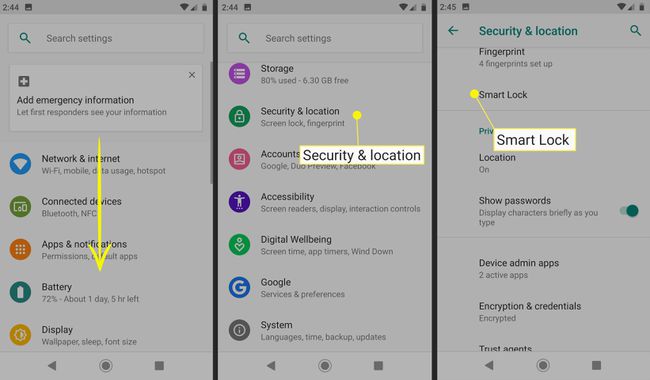
הכנס את פִּין, תבנית, או סיסמה.
-
לכבות זיהוי על הגוף.
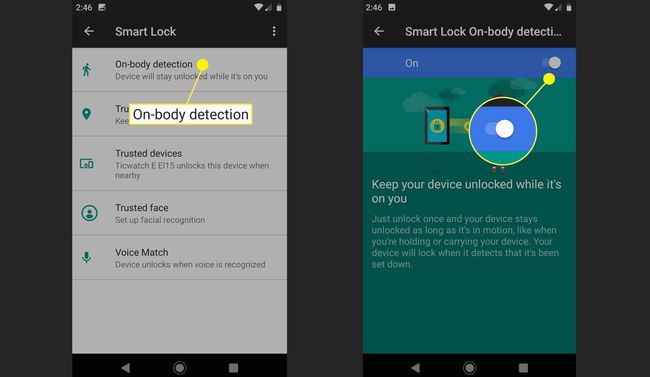
-
להסיר את כל מכשירים מהימנים, מקומות, פרצופים, ו התאמה קולית קולות.
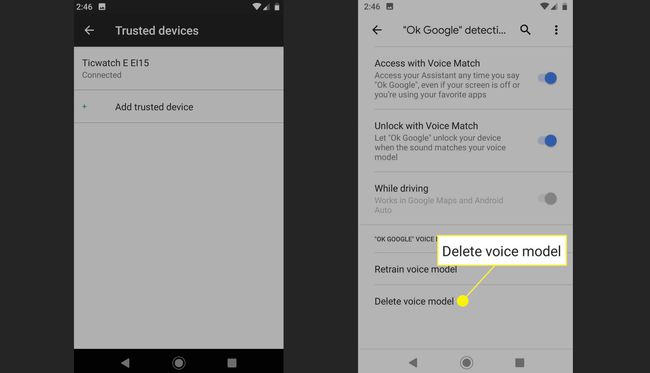
הפעל מחדש את הטלפון שלך ובדוק אם Google Assistant יפתח אפליקציות.
אם Google Assistant עובד, השאר את Smart Lock כבוי או הוסף כל שיטה אחת בכל פעם, החל מ-Voice Match. ייתכן שתוכל להשתמש ב-Smart Lock בצורה מוגבלת, או שתצטרך לעזוב אותו לחלוטין כדי להשתמש ב-Google Assistant.
אם Google Assistant לא עובד אפילו כשכל תכונות Smart Lock מושבתות, תצטרך לחכות שגוגל תשחרר תיקון לבאג שגורם לבעיות בטלפון שלך. איש קשר תמיכה ב-Google Assistant לקבלת סיוע נוסף, כדי לדווח על הבעיה שלך ולבדוק אם כבר קיימים תיקונים ספציפיים נוספים.
